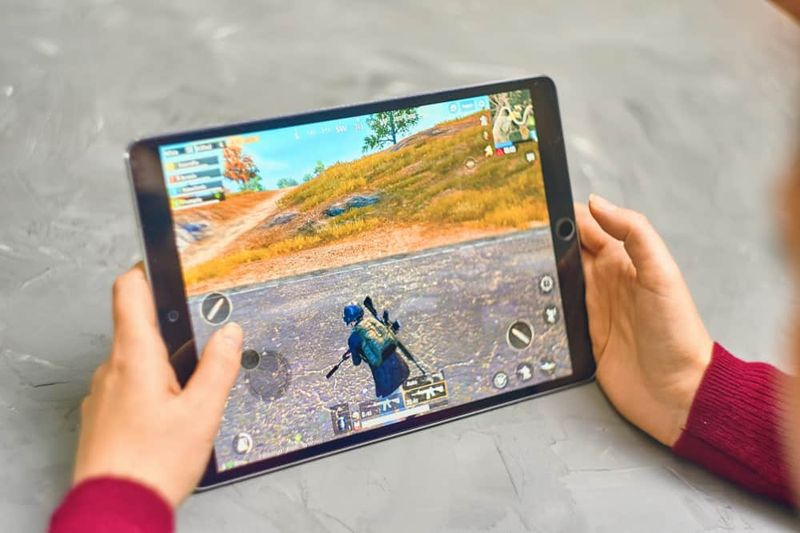Windows 10: como importar e fazer backup de mundos no Minecraft
Você está se perguntando como importar e fazer backup de mundos no Minecraft? O Minecraft oferece suporte a todos os tipos de opções de personalização. Dentro Minecraft , um mundo personalizado pode fazer com que o aplicativo seja executado lentamente e o seu PC se arraste. Mas você acha que isso quebra alguma coisa. Bem dito, depois de jogar em um mundo por um longo tempo, você pode querer fazer backup, apenas no caso. Você pode fazer um backup de todos os mundos que criou ou de apenas um mundo específico. Venha, vamos dar uma olhada em como fazer backup e restaurar mundos do Minecraft no Windows 10.
Exportar e importar mundos pode ser essencial para muitas coisas, se você deseja compartilhar uma cópia do seu mundo com um amigo ou se deseja fazer uma recuperação do seu mundo para mantê-lo em segurança. Você simplesmente tenta criar backups dos salvos mundiais antes de instalar o modelo de pré-lançamento do Minecraft. Mundos abertos ou alterados em modelos de pré-lançamento do Minecraft podem destruí-los, e a compatibilidade com modelos de lançamento do jogo não pode garantir.
Como importar e fazer backup de mundos no Minecraft (Base rochosa)

Twitch extensions não funciona
O Minecraft Bedrock Edition para Windows 10 possui funções integradas de importação ou exportação que tornam muito fácil criar backups de mundos.Ele também exportará mundos para um único arquivo por meio do formato de arquivo .MCWORLD. Você pode enviar, fazer upload ou compartilhar seu arquivo MCWORLD exportado em qualquer lugar que desejar.
Como exportar o arquivo MCWORLD:
Se você deseja exportar um arquivo MCWORLD, vá até a lista de mundos e localize o mundo que deseja exportar. À direita do nome do mundo na lista de mundos, toque no editar botão. Vá para a parte inferior do Configurações do jogo painel à direita e toque em EXPORTAR. No entanto, uma janela do Explorador de Arquivos aparecerá. Vá até onde deseja salvar uma cópia do seu mundo, forneça um nome e toque em Exportar. O Minecraft permitirá que você saiba quando terminar de exportar uma cópia do seu mundo. A exportação pode levar algum tempo, dependendo do tamanho do seu mundo.
Como importar um arquivo MCWORLD:
Depois que você estiver pronto para importar um mundo de volta para o jogo, vá para a lista de mundos na tela de título. Toque no botão Importar à direita do botão Criar novo. Uma janela do File Explorer também aparecerá. Vá até onde você tem um arquivo MCWORLD salvo em seu computador, toque nele e, em seguida, toque em Importar. Novamente, pode levar algum tempo para importar seu mundo.
nvidia geforce experience adicionar jogos manualmente
Como fazer backup de mundos no Minecraft Java Edition

Todo o processo de criação de recuperações mundiais é bastante diferente no Minecraft Java Edition. Nesta versão do jogo, você deve ir para o diretório do jogo e gerenciar os salvamentos mundiais diretamente. Devido a isso, você não precisa iniciar o jogo enquanto importa ou cria backups de mundos.
Localize Minecraft Java Edition World Saves:
Você também pode usar o Windows Search para adicionar o Minecraft Java Edição Salva a pasta. Para fazer isso, toque na caixa Pesquisa do Windows na barra de tarefas. Entrada %dados do aplicativo%, em seguida, toque na pasta que aparece nos resultados da pesquisa. Na janela do File Explorer que aparece, vá para a pasta .minecraft e, em seguida, para a pasta salva.Agora que você está na pasta de salvamentos, pode visualizar todos os seus mundos do Minecraft mencionados como pastas.
Se você deseja criar um backup, toque com o botão direito em uma pasta e escolha ‘copiar’. Em seguida, vá para um local diferente em seu computador onde deseja salvar a cópia. Em seguida, toque com o botão direito em uma área em branco na janela e escolha ‘colar’. Faça uma cópia do seu mundo do Minecraft que será criado no novo local, o que pode levar algum tempo, dependendo do tamanho do seu mundo. Se você deseja carregar um mundo de backup, basta colocar a pasta do mundo que deseja importar na pasta de salvamentos.
0x803f7001 ativação do Windows 10
Também é uma boa ideia fazer backups de mundos que são importantes para você, mas se algo acontecer. Por precaução, eu recomendo fazer o upload da sua recuperação em algum lugar fora do seu sistema, como uma mídia removível ou na nuvem.
Restaurando mundos e modelos de aplicativos
Ainda assim, o Minecraft está em desenvolvimento ativo. Biomas, novos mobs e blocos de construção estão incluídos o tempo todo. Além disso, se você deseja copiar ou consertar um mundo que tem blocos da versão mais recente do Minecraft, mas o aplicativo que você está executando é uma versão mais antiga. Você pode acabar com blocos faltando.
Conclusão:
Para resumir, este artigo apresentou métodos diferentes para corrigir o problema do Windows 10. Se você estiver enfrentando o problema, tente essas correções para ajudar. Se você conhece algum outro método ou truque para corrigir o problema, informe-nos abaixo!
Leia também: